Produktnyckler blir mindre og mindre vanlige i disse dager, men hvis du har et programvareløsning på datamaskinen og kan ikke finne produktnøkkelen. Dette enkle programmet kan hjelpe deg med å pakke ut det.

Slik gjenoppretter du nøkler fra en arbeidsdator
RELATED:
Hvordan finne din Tapt Windows- eller Office-produktnøkler
Last ned ProduKey-arkivet fra denne siden og kjør filen ProduKey.exe. Du får se produktnøkkelen for Windows-installasjonen din, samt andre programmer installert på systemet, inkludert Microsoft Office, Visual Studio, MIcrosoft Exchange Server, Microsoft SQL Server og noen Adobe- og Autodesk-produkter.
Hvis datamaskinen leveres med en Windows 10 eller 8-nøkkel innebygd i UEFI-fastvaren, vil den bli vist som en "Windows (BIOS OEM nøkkel) "her. Denne nøkkelen er lagret på datamaskinens hovedkort, og Windows vil automatisk bruke det når du installerte Windows på PCen. Du trenger ikke å sikkerhetskopiere det eller skrive det ned.
Skriv ned alle produktnøkler du vil beholde og lagre dem på et trygt sted. Det er så enkelt!
Slik gjenoppretter du taster fra en separat harddisk
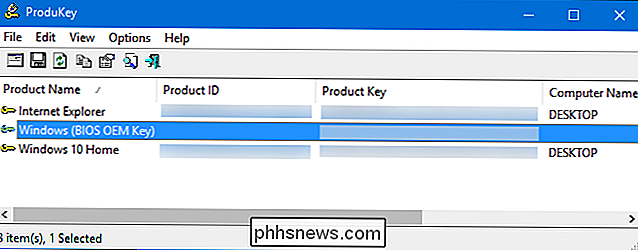
Hvis du har en datamaskin som ikke starter, kan du gjenopprette nøklene så lenge harddisken fortsatt fungerer. Du trenger bare å fjerne stasjonen, koble den til en funksjonell datamaskin og pek på ProduKey på den.
Hvis du vil gjøre dette, må du slå av den ødelagte datamaskinen, åpne den og fjerne den dens interne stasjon. Dette vil bli lettere på noen datamaskiner enn andre. For eksempel er mange bærbare datamaskiner ikke utviklet for å kunne åpnes lett, mens stasjonære datamaskiner generelt er.
Du kan deretter sette stasjonen inn i en intern stasjon på en arbeidsdator eller bruke en SATA-harddiskdokkingstasjon, som den som er vist nedenfor.
Uansett hvilket alternativ du velger, når stasjonen er plugget inn og vises i Windows, fortsett å kjøre ProduKey, akkurat som du ville på en fungerende datamaskin beskrevet i forrige seksjon. Klikk på Fil> Velg kilde for å velge den sekundære stasjonen.
I vinduet Velg kilde velger du "Last inn produktnøklene fra ekstern Windows-katalog" og peker det på Windows-katalogen på stasjonen fra den andre PCen. For eksempel, hvis den andre PC-stasjonen er D :, må du peke på den på D: Windows.

ProduKey viser da tastene fra den andre datamaskinens stasjon, og ikke tastene som er i bruk på den nåværende datamaskinen .
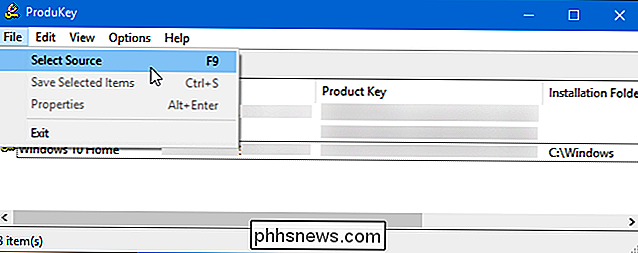
Slik gjenoppretter du taster uten å fjerne datamaskinens stasjon først
Til slutt, hvis du ikke kan eller vil ikke fysisk fjerne stasjonen fra den første datamaskinen, kan du i stedet bruke en Linux-live USB kjør for å kopiere filene fra den stasjonen, og undersøk dem med ProduKey på en annen datamaskin. Generelt synes vi det er lettere å bare fjerne stasjonen, men dette vil fungere som et alternativ.
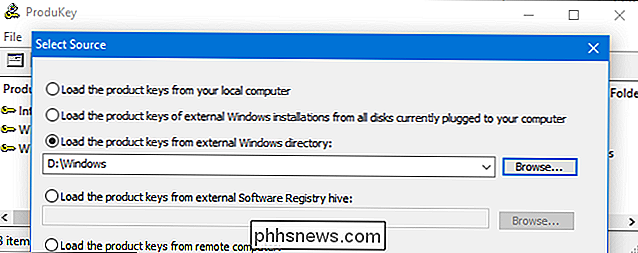
For å gjøre dette må du først lage en Linux-stasjon for deg selv. For eksempel kan du opprette en Ubuntu-stasjon. For å gjøre dette må du laste ned en Ubuntu ISO og laste ned Rufus-verktøyet for Windows.
Advarsel
: USB-stasjonen du blir til en levende Linux-stasjon, blir slettet. Sikkerhetskopier eventuelle viktige filer på den først.
Når du har begge, koble du til en USB-stasjon og start Rufus. Velg USB-stasjonen, velg FAT32-filsystemet, og merk av for "Opprett en oppstartbar disk ved bruk av" -boksen. Klikk på knappen til høyre for det og velg det Ubuntu ISO-bildet du lastet ned. Klikk på "Start" og godta å laste ned Syslinux-programvaren. Velg "Skriv inn ISO-bildemodus (Anbefalt)" og godta å tørke dataene på disken når du blir spurt.
RELATERT:
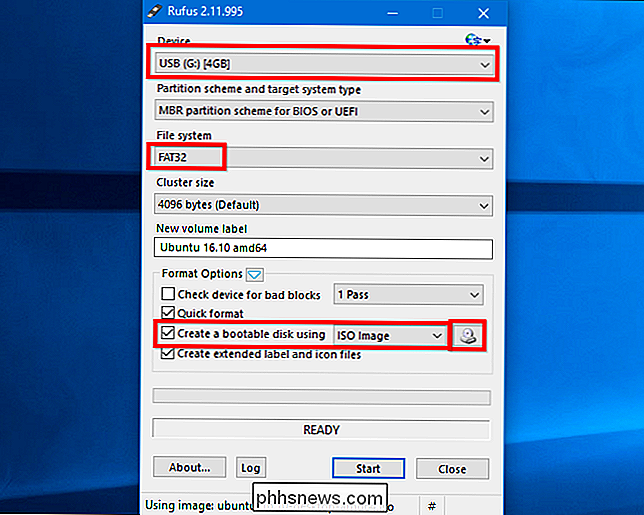
Slik starter du datamaskinen fra en plate eller USB-stasjon

Når disken er opprettet, kan du koble USB-stasjonen til den ødelagte datamaskinen og starte fra den. Du må kanskje bare sette inn stasjonen, starte den opp, og datamaskinen starter fra USB-stasjonen. Eller du må kanskje justere oppstartsrekkefølgen eller bruke en oppstartsalternativer-meny. Når Ubuntu støtter, åpner du et filbehandlingsvindu ved å klikke på stasjonsikonet på panelet. Finn Windows-stasjonen din og naviger til
C: Windows system32
. Høyreklikk på "config" -mappen og velg "Kopier". Koble til en annen ekstern USB-stasjon til datamaskinen din og kopier konfigurasjonsmappen til den.Ta stasjonen som inneholder "config" -mappen til en annen datamaskin som kjører Windows.Du må gjenskape katalogstrukturen. Opprett en "Windows" -mappe og opprett en "system32" -mappe inne i den. Kopier "config" -mappen til system32-mappen.
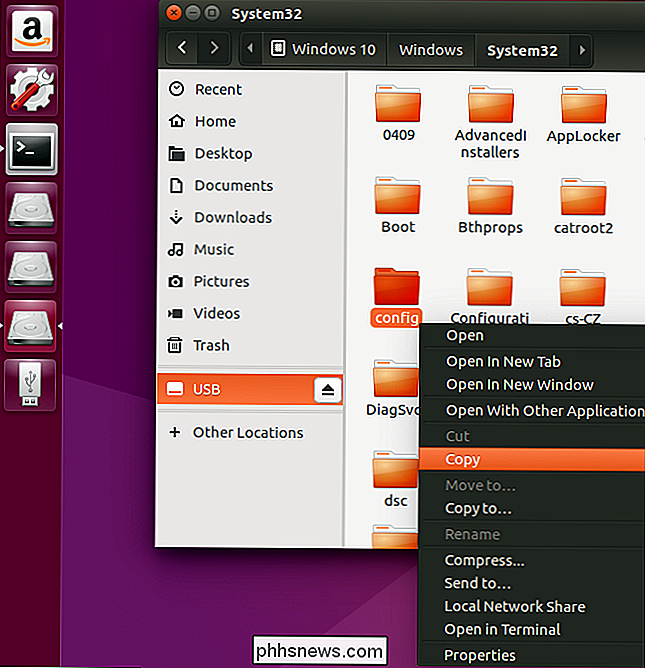
Launch ProduKey, klikk Fil> Velg kilde, og velg Windows-mappen du nettopp opprettet.
ProduKey vil da vise deg produktnøklene fra config-mappen du kopierte over.
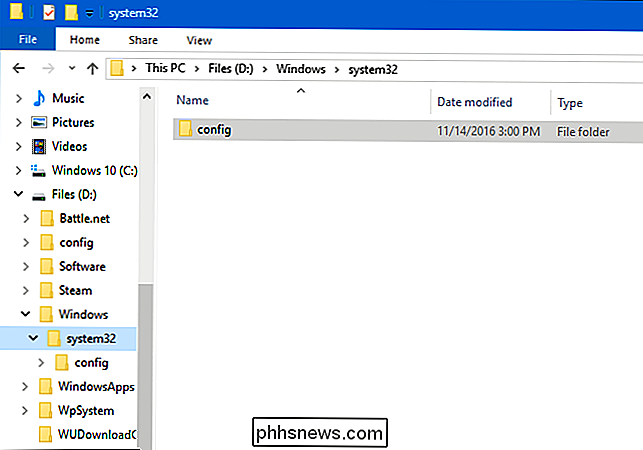
Image Credit: Phillip Stewart

Hva er "rett til å reparere" lover, og hva betyr de for deg?
Har du noen gang lurt på hvorfor det er så vanskelig å reparere en smarttelefon, datamaskin eller spillkonsoll selv? Det er ingen ulykke: selskaper gjør dem på den måten. Men takket være "Right to Repair" -lovgivningen, kan det bli mye lettere å tinker med dine elektroniske leker. Så hva er problemet akkurat?

Slik finner du den beste Wi-Fi-kanalen for ruteren på hvilket som helst operativsystem
Hvis du bor i et leilighetskompleks, har du sannsynligvis lagt merke til mer enn bare de passive aggressive nettverks-IDene at naboene dine bruker - svært sannsynlig at du har hatt problemer med at de trådløse tilkoblingene dine slipper ut, eller bare ikke er så fort du vil. Dette har ofte å gjøre med Wi-Fi-kanalene i ditt område.



